Comment contrôler votre pointeur de curseur sans une souris réelle
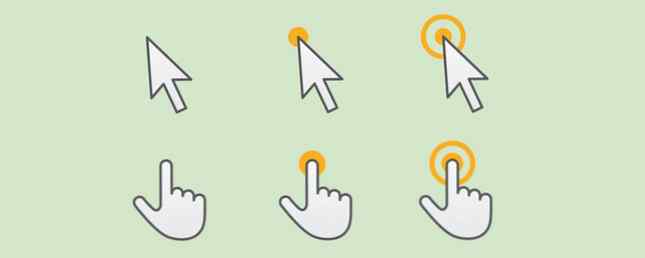
La souris est presque une extension de nos membres maintenant. Mais sur quelles compétences pouvez-vous compter lorsque votre souris meurt? Le clavier humble peut être votre sauveur. C'est pourquoi il est important d'apprendre tous les raccourcis clavier. Les meilleures façons d'apprendre tous les raccourcis clavier dont vous aurez besoin Les meilleures façons d'apprendre tous les raccourcis clavier dont vous aurez besoin Il existe de nombreux raccourcis clavier que vous n'utilisez pas. Nous vous apportons toutes les ressources nécessaires pour vous apprendre tout ce que vous devez savoir sur les raccourcis clavier. Mémorisez les raccourcis clavier pour une productivité instantanée. Lire la suite parce que vous ne savez pas quand vous en aurez besoin.
En outre, apprendre à utiliser la fonctionnalité d'accessibilité appelée Touches de souris c'est disponible sur Windows. Mouse Keys est conçu pour les personnes qui ont des difficultés à utiliser une souris. La fonction est commune aux deux systèmes d’exploitation et vous permet de contrôler le pointeur de la souris avec le clavier..
Comment contrôler votre pointeur de curseur sans souris

Sous Windows, le pavé numérique de votre clavier aide à déplacer le pointeur sur l’écran. Voici comment vous pouvez l'activer.
- Clique le Bouton Démarrer> Panneau de configuration> Facilité d'accès> Facilité d'accès du centre.
- Cliquez sur Rendre la souris plus facile à utiliser.
- Sous Contrôler la souris avec le clavier, sélectionnez le Activer les touches de la souris case à cocher.
Vous pouvez également configurer davantage les touches de la souris en allant à Configurer les touches de la souris. Par exemple, la vitesse du pointeur et son accélération.
La position des touches est alignée sur la direction dans laquelle le curseur se déplacera sur l'écran. Voici la capture d'écran de Microsoft Support qui vous montre les touches à utiliser:

De plus, vous devez sélectionner la clé qui remplacera le bouton actif de votre souris.
- Sélectionnez le bouton gauche de la souris: La barre oblique (/)
- Sélectionnez les deux boutons: L'astérisque (*)
- Sélectionnez le bouton droit de la souris: Le signe moins (-)
Vous ne pouvez définir qu'un seul bouton en tant que bouton actif à la fois. Dans la liste ci-dessus, la clé numéro 5 est manquante..
Un seul clic sur n'importe quel élément de votre écran en appuyant sur 5 après avoir sélectionné un bouton actif. Par exemple, pour cliquer sur un élément, définissez un bouton actif, pointez-le sur l'élément, puis appuyez sur 5..
Double-cliquez sur n'importe quel élément de votre écran en appuyant sur + après avoir sélectionné le bouton actif.
N'oubliez pas de configurer les touches de la souris avant tout dysfonctionnement de la souris. Si vous utilisez une souris sans fil, il est judicieux de laisser ce paramètre d'accessibilité activé..
Pour en savoir plus sur: astuces de souris, raccourcis clavier, dépannage.


